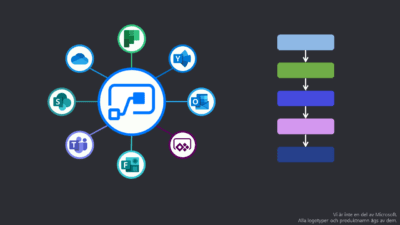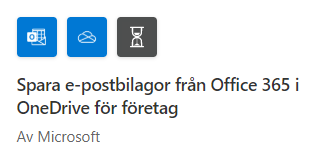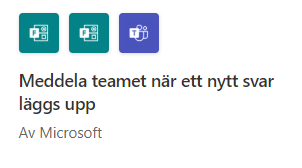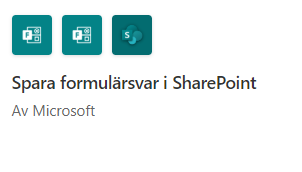När du har repetitiva uppgifter, är Power Automate där för att hjälpa dig. Den kan även kommunicera mellan Office 365 appar.
Power Automate kan kännas lite mäktigt till att börja med, men oroa dig inte, det finns mallar som du endast behöver aktivera för att komma igång. Men en sak är säkert, en ny värld av möjligheter öppnas när du första steget. Ta första steget idag och upptäck att tiden du lägger på den får du igen med råge.
Varför använda Power Automate
Det är skönt att slippa repetitiva uppgifter, som “systemen borde hantera åt en”, därför är det viktigt att lära sig Power Automate. Skicka en hälsning när någon blir med i ditt Team, spara svar från ett formulär till en SharePoint-lista eller bli uppdaterad på det som händer.
Om du gör en uppgift några få gånger är nog inte det här verktyget för dig. Har du däremot uppgifter som ska göras regelbundet, så har du hittat din nya bästa kompis. Det kommer dyka upp olika tips framöver, men jag har några förslag i listan under. Men först låt mig visa vad det är och hur det fungerar.
Vad är ett Flow och varför jobba med flöden
Flow det gamla namnet, men används numera för flöden du skapar. Flow dyker dock upp lite överallt på nätet och i samtal. Tänk inte för mycket på det, men se det som två namn för samma sak.
Att jobba med flöden, handlar om att förbättra sitt arbete genom att ta bort administrativa uppgifter. Har du en tydlig struktur i hur du jobbar idag blir det enkelt att automatisera och effektivisera processen. Om du däremot endast jobbar reaktivt på det som händer, blir det svårt att bygga ett flöde.
Om du känner igen dig i ett reaktivt arbetssätt, tänk då at Office 365 ger dig en stor del av de verktyg du behöver. Se över hur du jobbar idag och hur du önskar att allt ska fungera. Fokusera på tydliga arbetssätt och få flyt i dina rutiner. Det ger dig förutsättningarna för en bättre vardag och på sikt möjligheten att automatisera.
En kort inblick i hur den fungerar
1. Typ av flöden
Allt börjar med en utlösare som startar processen. När du skapar ett flöde har du (idag) 5 val, dock kan du behöva utöka din licens.

De tre vanligaste är:
- Automatiserad flöde: “När det här händer, utför den här handlingen.”
- Direktflöde: “Om jag säger till, gör det jag bestämt.”
- Schemalagt flöde: “Varje måndag klockan 10, gör det här.”
2. Applicationen som utlöser (Automatiserad Flöde)
Eftersom Power Automate pratar med Office 365 apparna och även 3:e part appar kan vi be den reagera på händelser.
- Outlook: Varje gång jag får ett mejl, evt med en bifogad fil
- Forms: Varje gång vi får ett svar på vår enkät
- SharePoint Lista: Varje gång ett nytt objekt läggs till
3. Handling
Därefter kan den göra en handling i andra appar.
- Outlook: Spara den bifogade filen i OneDrive
- Forms: Publicera svaret i formuläret på Twitter.
- SharePoint Lista: Lägg till en uppgift i Planner och posta ett meddelande i Teams
Några av mina favoritflöden
Även om jag har en tendens att bygga mina egna flöden, har jag några favoriter bland de mallar som finns. Prova mallarna nedanför och se vad du tycker. Klick på bilden för att komma direkt till mallen.
Spara bifogade filer från mejl till OneDrive
Det skickas fortfarande en hel del dokument och filer via mejl. Aktivera denna för att automatiskt spara alla bifogade filer som kommer in direkt i en mapp i din OneDrive.
Meddela teamet när ni får ett nytt enkätsvar
Har ni enkäter eller formulär ni använder i ert Team? Skicka ett meddelande till teamet när ni får ett nytt svar. Det gör det enklare att hålla sig uppdaterad på de svar man får in.
OBS: Du behöver ta bort den gamla “Post Message” och lägga till “Publicera ett meddelande (V3).
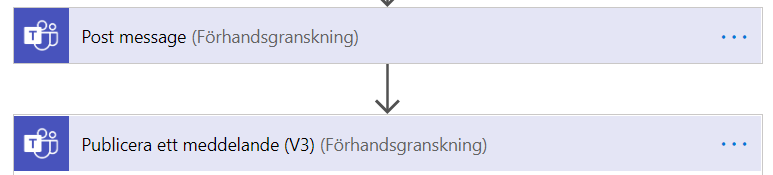
Tillåt externa att posta till en SharePoint Lista
Om du använder SharePoint Listor har du kanske märkt att du inte lika enkelt kan låta anonyma och externa posta lägga till saker i din lista. Det kan du lösa med Forms och Power Automate! Den har fortfarande vissa begränsningar i form av flerval och person, men är ett smidigt sätt att få svaren in för vidare bearbetning.
Det kommer en egen serie framöver med olika tips och lösningar. Så vad vill du lära mer om?